Omogućite AHCI način rada putem uređivača registra ili BIOS-a
- Advanced Host Controller Interface omogućuje SATA (Serial ATA) kontrolerima komunikaciju s uređajima za pohranu.
- Možete omogućiti AHCI način rada u BIOS-u pomoću uređivača registra za pristup njegovim ključevima.
- Moguće je koristiti AHCI način rada bez obzira radi li se o tradicionalnom HDD-u ili SSD-u.
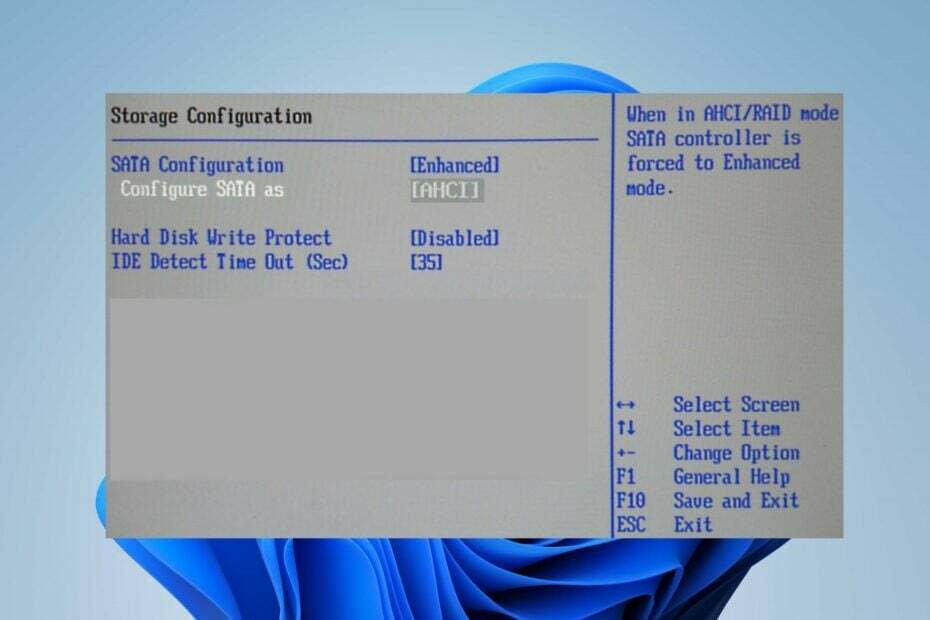
xINSTALIRAJTE KLIKOM NA PREUZMI DATOTEKU
- Preuzmite DriverFix (provjerena datoteka za preuzimanje).
- Klik Započni skeniranje pronaći sve problematične upravljačke programe.
- Klik Ažurirajte upravljačke programe kako biste dobili nove verzije i izbjegli kvarove sustava.
- DriverFix je preuzeo 0 čitatelja ovog mjeseca.
AHCI (Advanced Host Controller Interface) je način rada ili protokol koji koriste SATA (Serial ATA) kontroleri. Pomaže poboljšati performanse sustava s komunikacijom s uređajima za pohranu. Međutim, u ovom će se vodiču raspravljati o tome što AHCI način rada znači i što on radi.
Također, možda će vas zanimati naš članak o SATA SSD nije naveden kao opcija pokretanja problem i kako ga riješiti.
Što je AHCI način rada i što radi?
AHCI (Advanced Host Controller Interface) je način rada ili protokol koji koriste SATA (Serial ATA) kontroleri za komunikaciju s uređajima za pohranu, kao što su tvrdi diskovi i solid-state diskovi (SSD). Predstavljen je kao zamjena za stariji način rada IDE (Integrated Drive Electronics).
Nadalje, AHCI pruža nekoliko prednosti u odnosu na IDE, uključujući bolje performanse i podršku za napredne značajke kao što su Native Command Queuing (NCQ) i hot-plugging. Evo nekih ključnih značajki i prednosti AHCI:
- Poboljšane performanse – AHCI omogućuje brže brzine prijenosa podataka i učinkovitiju komunikaciju između SATA kontrolera i uređaja za pohranu, poboljšavajući ukupne performanse sustava.
- Native Command Queuing (NCQ) – NCQ je značajka koju podržava AHCI koja poboljšava performanse uređaja za pohranu optimiziranjem redoslijeda izvršavanja naredbi. Uređaju za pohranu omogućuje istovremeno rukovanje višestrukim zahtjevima za čitanje i pisanje.
- Hot-Plugging – AHCI podržava hot-plugging, što znači spajanje ili odspajanje SATA uređaja (kao što su tvrdi diskovi ili SSD-ovi) dok je računalo uključeno bez ponovnog pokretanja sustav.
- Podrška za TRIM – AHCI omogućuje TRIM podršku za SSD-ove. Omogućuje kontroleru SSD-a da optimizira rad i održi razinu performansi.
Vrijedno je napomenuti da je AHCI standardni način rada za moderne SATA kontrolere i uređaje za pohranu. Međutim, neki stariji sustavi još uvijek mogu raditi u IDE načinu rada zbog kompatibilnosti.
Ako imate moderan sustav i koristite SATA uređaj za pohranu, općenito se preporučuje da imate omogućen AHCI način. Uključivanje u UEFI ili postavke BIOS-a omogućuje da iskoristi prednosti svojih značajki i performansi.
Trebam li koristiti način rada ACHI?
Da, ako imate moderan sustav i koristite SATA uređaj za pohranu kao što je tvrdi disk ili SSD, općenito se preporučuje korištenje AHCI (Advanced Host Controller Interface) načina rada.
Međutim, važno je napomenuti da promjena načina pohrane iz IDE u AHCI nakon instalacije operativnog sustava ponekad može zahtijevati dodatne korake. Oni uključuju instaliranje AHCI upravljačkih programa i izmjene konfiguracije sustava.
Osim toga, preporuča se konzultirati svoju matičnu ploču ili dokumentaciju sustava. Također, možete potražiti pomoć od iskusnog tehničara prije bilo kakvih promjena u načinu pohranjivanja.
Kako mogu omogućiti ACHI mod u BIOS-u?
1. Omogućite AHCI putem uređivača registra
- Pritisnite Windows + R ključ za otvaranje Trčanje dijaloški okvir, tip regedit, i pritisnite Unesi otvoriti Urednik registra.

- Dođite do sljedećeg ključa registra:
HKEY_LOCAL_MACHINE\SYSTEM\CurrentControlSet\Services\iaStorV - Odaberite iaStorV i dvaput kliknite na Početna vrijednost na desnom oknu. Promijenite ga vrijednost podataka na 0 a zatim kliknite u redu.
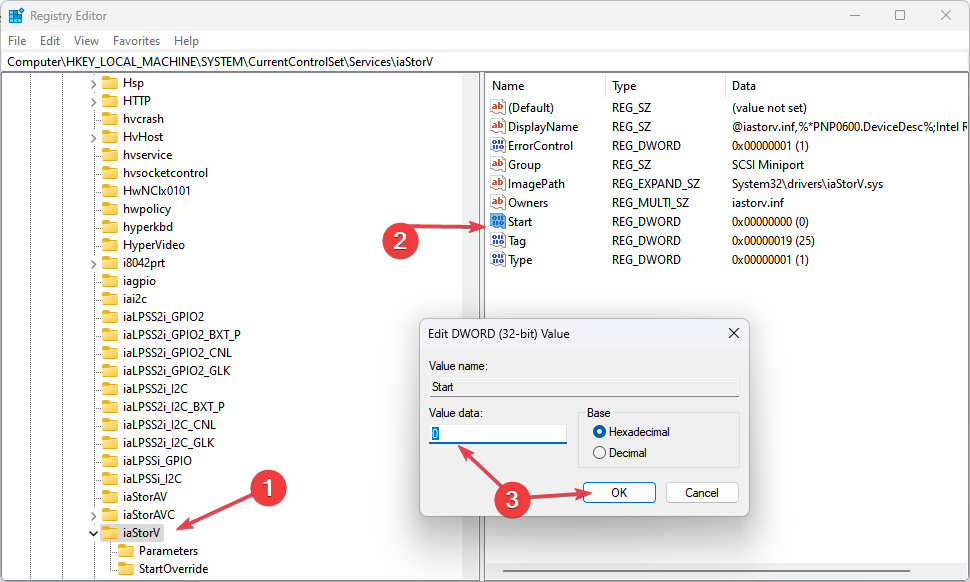
- Dođite do sljedećeg ključa:
HKEY_LOCAL_MACHINE\SYSTEM\CurrentControlSet\Services\iaStorAV\StartOverride - Ako je Tipka StartOverride nema, potražite sljedeću stazu:
HKEY_LOCAL_MACHINE\SYSTEM\CurrentControlSet\Services\iaStorAVC - Odaberite StartOveride ključ.
- Dvaput kliknite na 0. Ako imate iaStorAV ključ, promijenite vrijednost na 0. Ako imate iaStorAVC ključ, postavite vrijednost do 3.
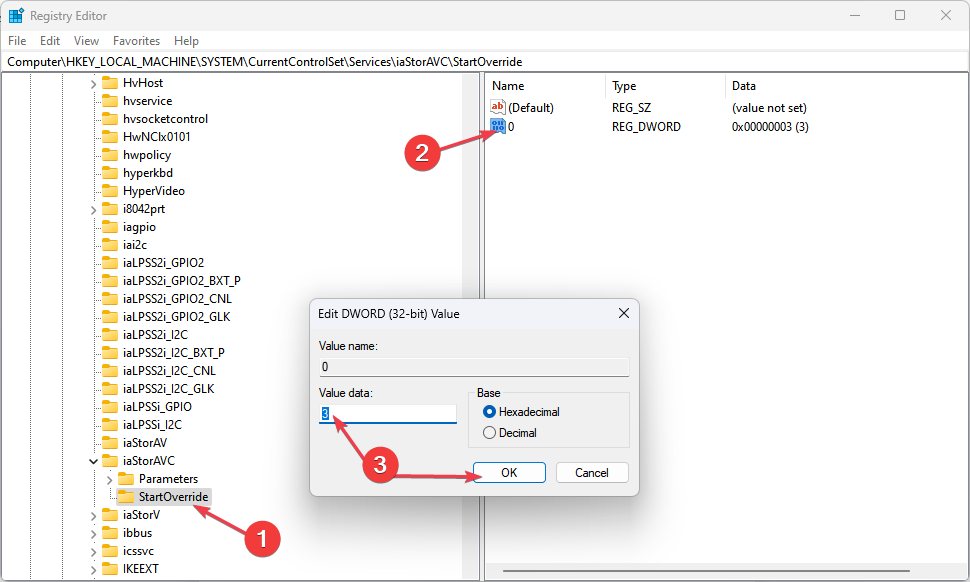
- Dođite do sljedećeg ključa:
HKEY_LOCAL_MACHINE\SYSTEM\CurrentControlSet\Services\storahci - Dvaput kliknite na Početak tipku u desnom oknu i postavite svoj vrijednost podataka na 0.
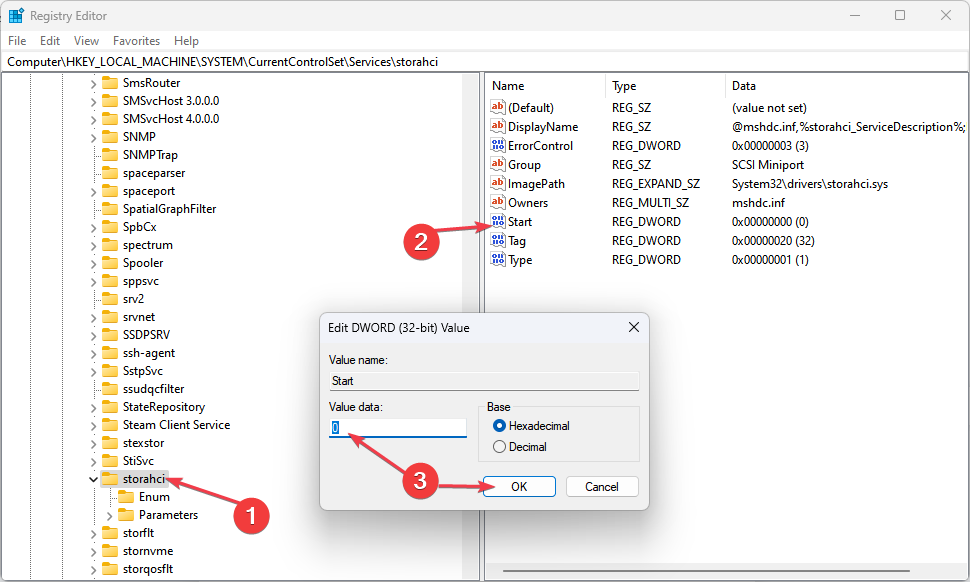
2. Promijenite ga iz BIOS-a
- Isključite sustav i uključite ga.
- Dodirnite F2 ključ za pokretanje BIOS.
- Ići Sustav iliKonfiguracija hardvera.
- Naći AHCI ili SATA način rada.
- Omogućiti AHCI ili idi na SATA način rada i postavite ga na AHCI.

- Spremite i izađite iz BIOS-a da omogućite AHCI.
Mogu li koristiti ACHI mod s HDD ili SSD?
Da, način rada AHCI (Advanced Host Controller Interface) podržava HDD (pogone tvrdog diska) i SSD (pogone čvrstog stanja).
- Što je Searchindexer.exe i čemu služi?
- Spoolsv.exe: Što je to i čemu služi?
- Mapa WindowsApps: Kako je pronaći i pristupiti
Omogućuje komunikaciju između SATA (Serial ATA) kontrolera i uređaja za pohranu, bez obzira radi li se o tradicionalnom HDD-u ili SSD-u.
Zaključno, možete pogledati naš članak o najbolja prijenosna računala sa SSD-om i HDD-om za maksimalnu pohranu, brzinu i izvedbu.
Ako imate dodatnih pitanja ili prijedloga, ljubazno ih ostavite u odjeljku za komentare.
Još uvijek imate problema? Popravite ih ovim alatom:
SPONZORIRANO
Neki problemi vezani uz upravljačke programe mogu se brže riješiti korištenjem namjenskog alata. Ako i dalje imate problema s upravljačkim programima, samo preuzmite DriverFix i pokrenite ga u nekoliko klikova. Nakon toga, pustite ga da preuzme i ispravi sve vaše pogreške u tren oka!


![Kako ažurirati svoj MSI BIOS [3 načina]](/f/64548019844b9ec90171369041f08446.png?width=300&height=460)